
Sustav ima skrivene mape i datoteke koje se koriste za njegovo funkcioniranje. Dakle, programeri ga štite od nepažljivih korisnika. Korisnici također mogu sakriti mape tako da stranci ne vide osobne podatke. Smislit ćemo kako sakriti mape sustava Windows 10, ovo je potrebno kako radnje neiskusnog korisnika ne bi mogli naštetiti OS-u.
sadržaj- dirigent
- Svojstva
- Komandna linija
- Kako se ukloniti iz pretraživanja?
dirigent
Prilagodba zaslona pomoću kartice Prikaz najlakši je način za uklanjanje podataka sustava iz očiju korisnika. Uputa u ovom slučaju bit će sljedeća:
1. Otvorite izbornik Start i odaberite ikonu Explorer u lijevom stupcu. Možete koristiti sličnu ikonu na programskoj traci (prema zadanim postavkama ona je usidrena tamo uz "Start").

2. Na gornjoj ploči kliknite karticu "Pogled". Kliknite gumb Prikaži ili sakrij.
3. Uklonite označivač iz retka "Skriveni predmeti". U većini slučajeva to će mape sustava ukloniti iz prikaza..
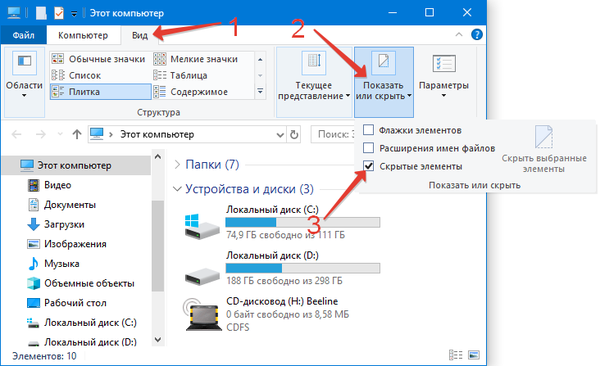
Ako dio elemenata ostane dostupan korisniku, preporučuje se obavljanje dodatnih manipulacija.
1. Idite na karticu "Datoteka" i kliknite gumb "Promijeni mogućnosti mape ...".
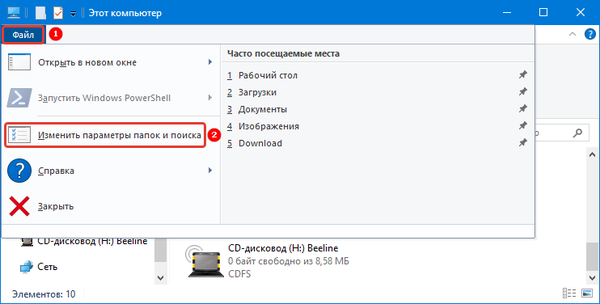
2. Otvorit će se prozor postavki mape pred vama u kojem trebate otvoriti karticu "Pogled".
3. U dodatnim parametrima postavite markere pored redaka: "Sakrij zaštićeni sustav ..." i "Ne prikaži skriveno ...".
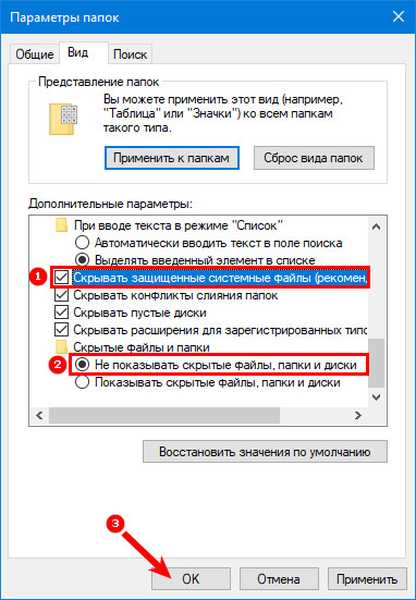
Svojstva
Svim korisnicima dostupan je još jedan način, bez obzira na njihovu razinu obrazovanja. U ovom slučaju možete sakriti bilo koji direktorij, a ne samo sistemski. Uputa je.
1. Odaberite mapu koju želite sakriti i desnim klikom na nju odaberite opciju "Svojstva" s popisa.
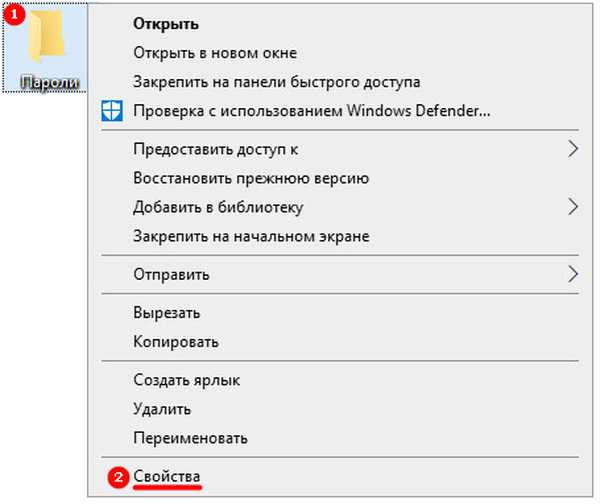
2. Na općenitoj kartici prozora postavki pronađite odjeljak "Atributi".
3. Namjestite oznaku nasuprot retku "Skriveno" i kliknite "U redu".

4. Pred vama će se pojaviti dijaloški okvir koji potvrđuje izvršenje radnji u njemu.
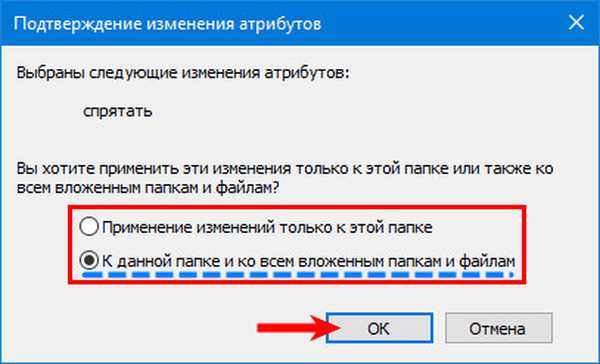
Prikaz ove mape ovisit će o tome je li pregled skrivenih datoteka postavljen na kartici "Pogled" u "Explorer". Ako ste uključili pregled skrivenih mapa u svojstvima, tada ćete ga također morati deaktivirati. Kada koristite način prikaza skrivenog elementa, direktorij će se prikazati sa prozirnom ikonom.
Kako sakriti ili pronaći skrivene direktorijeKako otvoriti skrivene mape u sustavu Windows 10
Komandna linija
Pouzdanije je sakriti datoteke i mape od znatiželjnih očiju iz naredbenog retka. Kad ga koristite, obdarit ćete imenik koji ste stvorili na radnoj površini sa svojstvima sustava. Da biste radili, morate se pridržavati algoritma.
1. Najprije pozovite liniju "Pokreni" pomoću tipki Win + R. U retku koji se pojavi napišite: cmd. Naredbeni redak možete otvoriti na druge načine, ali to je najbrže i ne morate ovaj alat tražiti u imeniku usluga u izborniku Start.
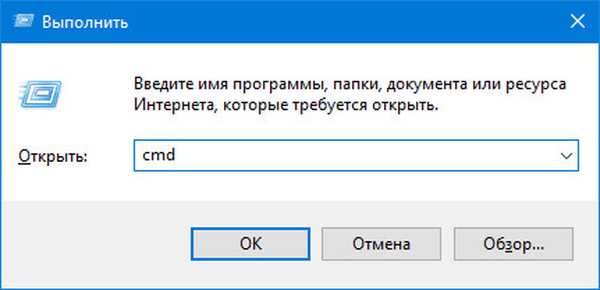
2. Nakon što se otvori prozor naredbenog retka, morate unijeti:
attrib + s + h "C: \ Korisnici \ Korisnik \ Desktop \ FolderName"
Ova naredba pomaže u promjeni atributa datoteke ili mape u sustavu.
Unutar naredbe unosi se korisničko ime umjesto "Korisnik", a također ime mape umjesto "FolderName", cijeli se put do mape na računalu može vidjeti u Exploreru.

3. Nakon unosa naredbe, pritisnite Enter da biste je primijenili.
Ako želite mapu ponovo učiniti vidljivom, morat ćete zamijeniti ključ u pisanju "+" do "-". Nakon primjene ove naredbe mapa koju ste sakrili izgubit će atribut sustava.
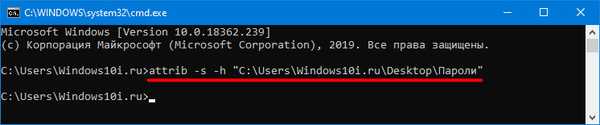
Kako se ukloniti iz pretraživanja?
Čak i skrivene stavke možete pronaći pretraživanjem izbornika Start. U ovom slučaju morate spriječiti sustav da to radi pomoću posebnih postavki. To možete učiniti prema uputama:
1. U traku za pretraživanje na programskoj traci upišite: rundll32.exe shell32.dll, Control_RunDLL srchadmin.dll. Nakon ove naredbe pritisnite Enter. Vidjet ćete rezultate pretraživanja u kojima će biti samo jedna stavka s potpisom "Pokreni ovu naredbu". To se može učiniti drugačije: pritisnite Win + R i unesite isti tekst u redak koji se pojavljuje, u tom slučaju možete pritisnuti Enter ili kliknuti tipku "OK" mišem.
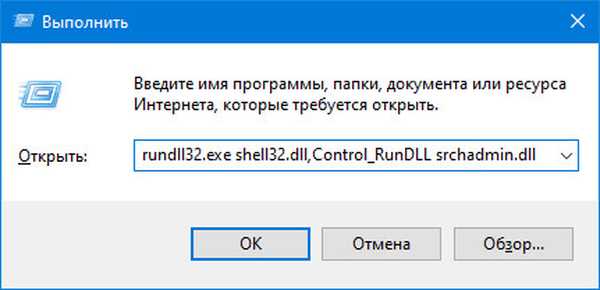
2. Vidjet ćete prozor postavki indeksiranja. U njemu ćete vidjeti sve mape koje se trenutno mogu pronaći pretraživanjem.
3. Kliknite gumb "Promijeni" i uklonite markere iz svih mapa i pogona koje ne želite indeksirati. Možete sakriti cijeli odjeljak ili ga postaviti za jedan direktorij. Zatim kliknite na gumb "OK".
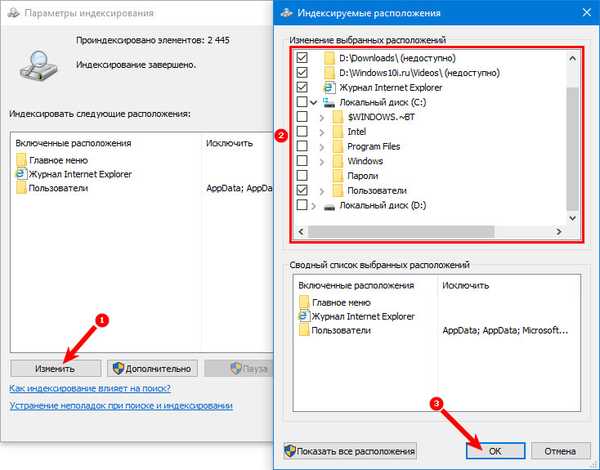
4. Zatim kliknite gumb "Napredno" u istom prozoru gdje vidite mogućnosti indeksiranja.
5. Ovdje možete ukloniti određene vrste datoteka tako da ih nije moguće pronaći pretraživanjem. Da biste to učinili, idite na karticu "Vrste datoteka". Uklonite markere iz svih opcija datoteke koje ne želite indeksirati. Zatim kliknite na gumb "OK".
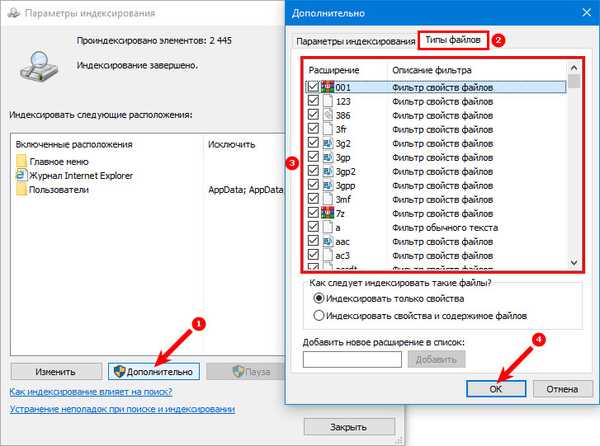
6. Zatim idite na karticu "Opcije indeksiranja". Kliknite gumb Obnovi. Završite rad s parametrima klikom na gumb "U redu".
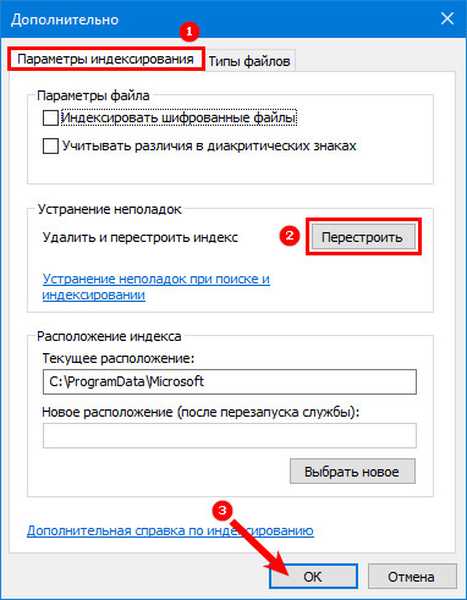
Nakon što primijenite ove postavke, pretraživanje neće prikazivati direktorije i datoteke koje su isključene iz indeksiranja.
Sada znate kako sakriti mape u sustavu Windows 10 i onemogućavati pronalaženje datoteka pomoću pretraživanja. Ako imate poteškoća s uputama, pišite nam u komentarima, mi ćemo vam pomoći. Podijelite ove informacije sa svojim prijateljima kako bi oni fleksibilnije prilagodili prikaz mapa.











